win7怎么设置定时关机_win7设置定时关机的步骤
更新日期:2024-03-23 05:14:43
来源:网友投稿
手机扫码继续观看

有时候因为一些事情我们需要离开电脑,可是又不能马上关机,这该怎么办呢?相信大多数win7破解版系统的用户都有遇到过怎样的问题,那么针对这样一个问题接下来就请大家看看win7系统设置定时关机的方法步骤。
win7设置定时关机的步骤:
1、首先打开“开始”菜单选择“运行”。
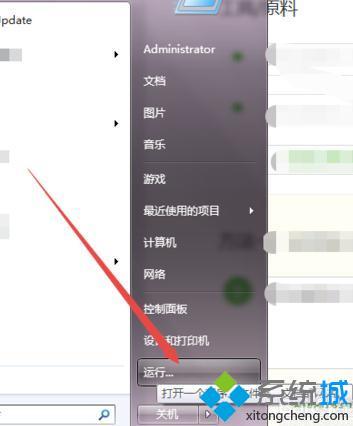
2、在运行窗口输入“cmd”回车。
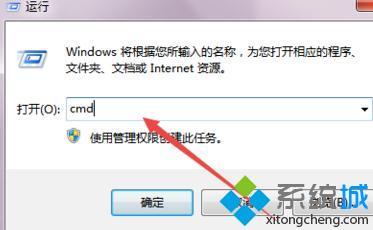
3、进入下一窗口后输入“shutdown -f -s -t 3600”(3600表示3600秒即60分钟)回车。
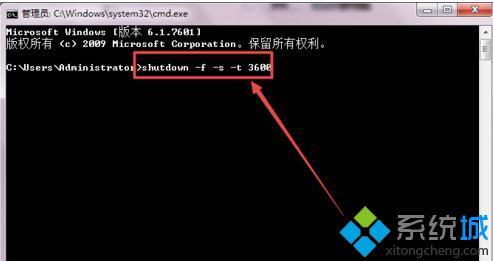
4、定时关机已经设置完成了,关机时间可以根据需求增加或减少。

以上就是win7系统设置定时关机的步骤,有需要的用户可以按照上述步骤设置,希望可以帮助到你。
该文章是否有帮助到您?
常见问题
- monterey12.1正式版无法检测更新详情0次
- zui13更新计划详细介绍0次
- 优麒麟u盘安装详细教程0次
- 优麒麟和银河麒麟区别详细介绍0次
- monterey屏幕镜像使用教程0次
- monterey关闭sip教程0次
- 优麒麟操作系统详细评测0次
- monterey支持多设备互动吗详情0次
- 优麒麟中文设置教程0次
- monterey和bigsur区别详细介绍0次
系统下载排行
周
月
其他人正在下载
更多
安卓下载
更多
手机上观看
![]() 扫码手机上观看
扫码手机上观看
下一个:
U盘重装视频










